最大10件の写真や動画を組み合わせ、スライドショーのような形式で投稿することができるように。
今回は複数枚投稿の機能を活用する企業事例と投稿方法を紹介します。
1.インスタグラム 複数枚投稿ってどんな機能?メリットは?
・複数枚投稿について
かつてInstagramは1投稿につき、1枚のみの画像を投稿できるプラットフォームでした。
その後アップデートを重ね、現在では最大10件の写真や動画を、まとめてフィードに投稿することが可能になりました。
・メリットとは
1枚だけでは伝えきれない商品やサービスの魅力を、1投稿で複数枚まとめて投稿することで、ユーザーにわかりやすく伝えることができます。
2.企業事例
複数枚投稿事例① パノラマ写真風(Dior Official)
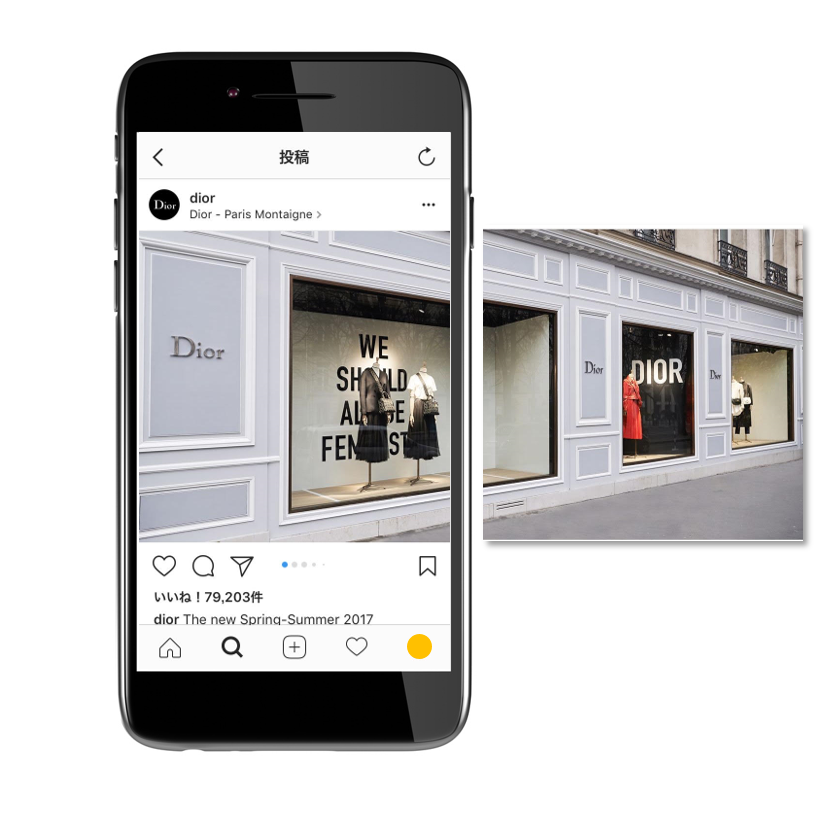 ファッションブランド「Dior(@dior)」の投稿です。投稿された7枚の画像のうち、最初の2枚が上のような画像になっています。
ファッションブランド「Dior(@dior)」の投稿です。投稿された7枚の画像のうち、最初の2枚が上のような画像になっています。
画面をスワイプすることで画像をパノラマ風に見ることができるという、複数枚投稿の機能をうまく活かした例です。
複数枚投稿事例②ミニ動画風(スターバックス公式)
 大手コーヒーチェーン「スターバックス(@starbucks_j)」によるアレンジレシピの投稿です。
大手コーヒーチェーン「スターバックス(@starbucks_j)」によるアレンジレシピの投稿です。
1枚目でパッケージと完成品、2枚目以降で作り方を紹介しています。アイスティーを注ぐ様子に画像が3枚使われており、スワイプするたびに完成品に近づくという、ちょっとした動画風になっています。動画よりも読み込み時間がかからないため、ユーザーにとって見やすい投稿です。
複数枚投稿事例③ 同じテーマでくくる(スリーコインズ)
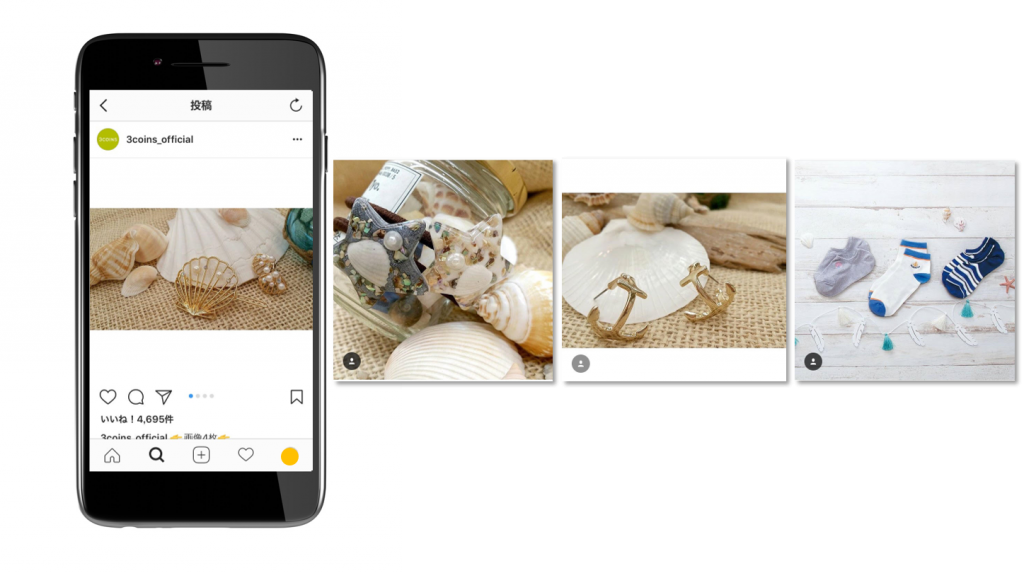 雑貨、アクセサリー、ソックスを税抜300円を中心に販売する「スリーコインズ(@3coins_official)」の投稿です。マリンモチーフの商品をひとつの投稿にまとめて紹介しています。同じテーマでくくったことで、より見やすくなりコーディネートのイメージもしやすくなります。
雑貨、アクセサリー、ソックスを税抜300円を中心に販売する「スリーコインズ(@3coins_official)」の投稿です。マリンモチーフの商品をひとつの投稿にまとめて紹介しています。同じテーマでくくったことで、より見やすくなりコーディネートのイメージもしやすくなります。
複数枚投稿事例④ テキストにも気をくばる(Afternoon Tea)
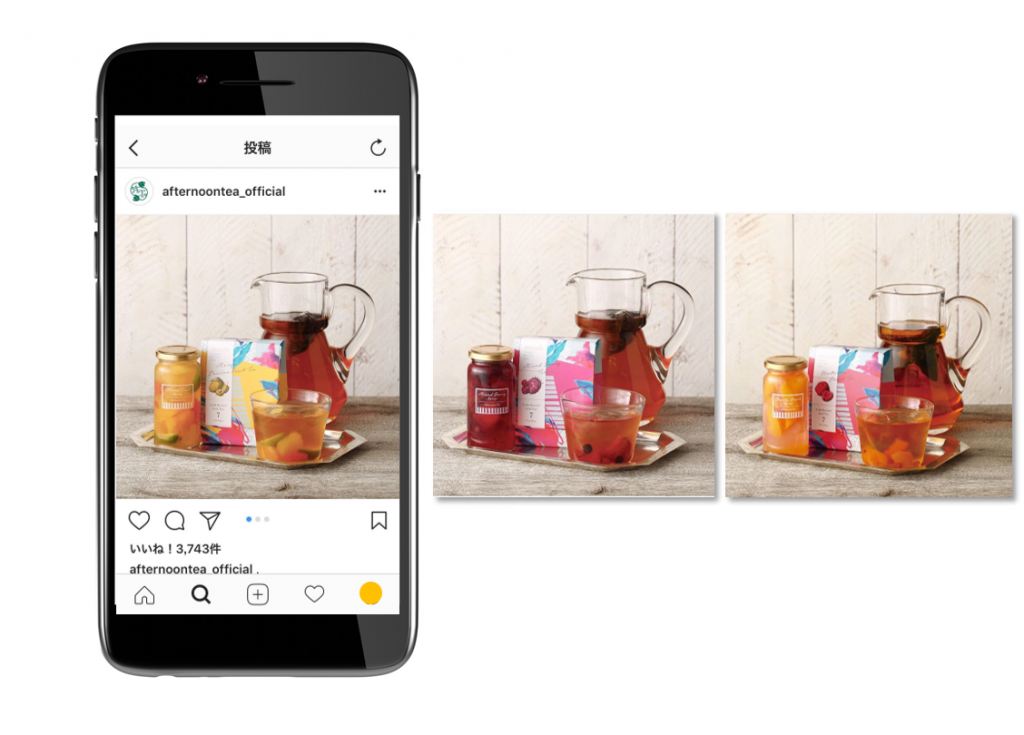 衣食住ブランド「アフタヌーンティー(@afternoontea_official)」による、新発売の商品に関する投稿です。テキストのはじめに「《写真を横にスライドしてご覧ください!》」とあります。ささいなことですが、この一言により2枚目以降も見てもらえる可能性をぐっと高めます。こういった文章を添える企業アカウントの複数枚投稿はまだ多くはありません。
衣食住ブランド「アフタヌーンティー(@afternoontea_official)」による、新発売の商品に関する投稿です。テキストのはじめに「《写真を横にスライドしてご覧ください!》」とあります。ささいなことですが、この一言により2枚目以降も見てもらえる可能性をぐっと高めます。こういった文章を添える企業アカウントの複数枚投稿はまだ多くはありません。
複数枚投稿事例⑤ ファンと交流(シルバニアファミリー【公式】)
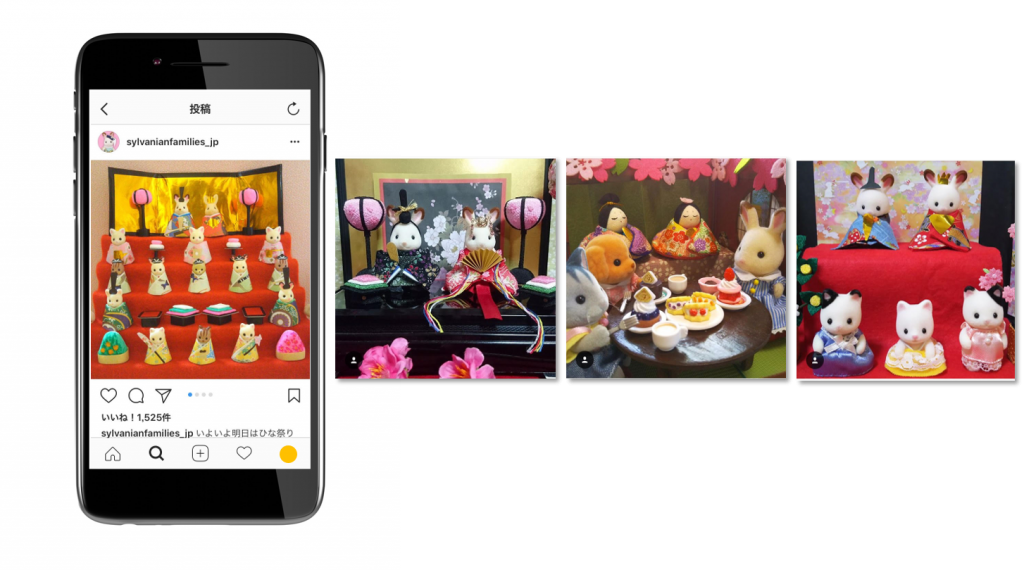 ドールハウスやミニチュアの人形等を展開する「シルバニアファミリー(@sylvanianfamilies_jp)」のアカウントです。この投稿では、ファンの投稿した画像を一言感想とともに掲載しています。第三者の投稿を自分の投稿のひとつとして再表示させる方法に「リポスト」がありますが、これは他のアプリを使わねばならず、複数枚投稿もできません(2017年5月2日時点)。このような方法でファンとの交流をおこなうこのアカウントは、フォロワー2万人を超え、現在も増え続けています。
ドールハウスやミニチュアの人形等を展開する「シルバニアファミリー(@sylvanianfamilies_jp)」のアカウントです。この投稿では、ファンの投稿した画像を一言感想とともに掲載しています。第三者の投稿を自分の投稿のひとつとして再表示させる方法に「リポスト」がありますが、これは他のアプリを使わねばならず、複数枚投稿もできません(2017年5月2日時点)。このような方法でファンとの交流をおこなうこのアカウントは、フォロワー2万人を超え、現在も増え続けています。
複数枚投稿事例⑥ 現場の様子をとにかく伝える(青山フラワーマーケット)
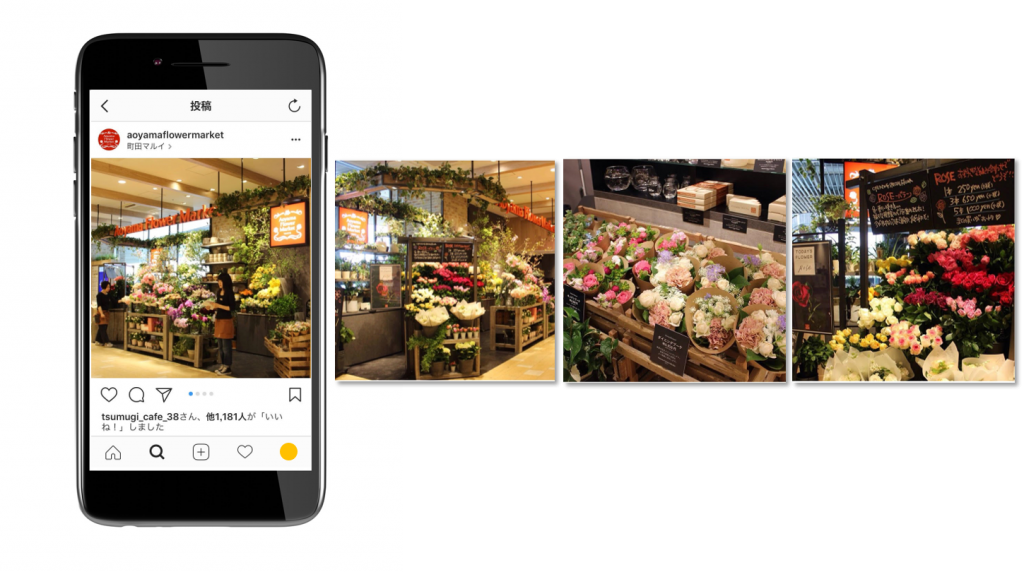 駅構内でよく見かける花屋「青山フラワーマーケット(@aoyamaflowermarket)」による新店紹介の投稿です。店の全体像から近くで見た様子まで紹介されています。インスタグラムでは、何枚も撮影したうちで1番うまく撮れた”渾身の1枚”をあげる傾向がありましたが、複数枚投稿の機能によって載せたい写真をより気軽に載せられるようになりました。
駅構内でよく見かける花屋「青山フラワーマーケット(@aoyamaflowermarket)」による新店紹介の投稿です。店の全体像から近くで見た様子まで紹介されています。インスタグラムでは、何枚も撮影したうちで1番うまく撮れた”渾身の1枚”をあげる傾向がありましたが、複数枚投稿の機能によって載せたい写真をより気軽に載せられるようになりました。
⑦エンゲージメント訴求画像
複数枚投稿の最後に「いいね」や「保存」「フォロー」などを促す画像を挿入して投稿する方法です。
ユーザーのアクション導線を明示することで、エンゲージメント数アップにつながる可能性があります。
⑧縦型投稿
Instagramフィードでは正方形だけでなく、4:5の縦長(1080×1350ピクセル)画像も投稿が可能です。
縦長画像で投稿することによって、画面上の専有面積が大きくなる・画像が大きくなることで掲載できる文字量が多くなる、などのメリットがあります。
⑨キャンペーン投稿
キャンペーン投稿も複数枚投稿で行われることが増えている印象です。複数枚投稿で行うことで、キャンペーンの詳細内容をテキストだけでなく画像で伝えることができます。
また、キャンペーンで発生するなりすましアカウント(偽アカウント)に対しての注意喚起の内容を同時に盛り込むという方法も対策として有効で、複数枚投稿を活かした手法と言えます。
▼なりすましアカウントの対策などについて詳しくはこちら
3.複数枚投稿方法
– Step 1:アプリを開く
インスタグラムのアプリを立ち上げ、矢印で指し示したマークをタップします。

– Step 2:複数枚選択に移動する
すると、カメラロールの一覧が表示されるので、矢印で差し示したマークをタップしてください。
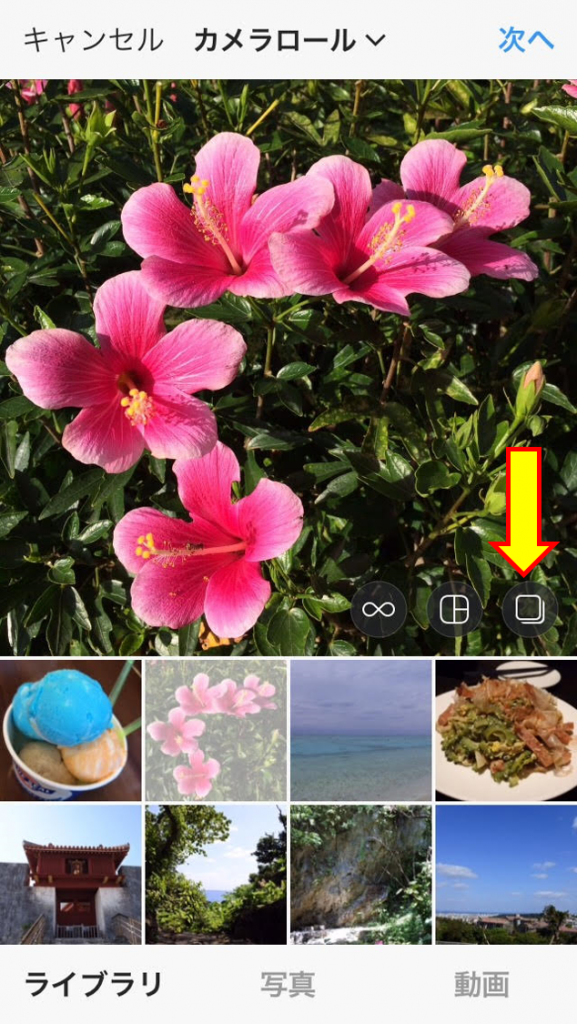
– Step 3:画像を選択する
投稿する画像を、表示したい順番にタップしていきます。正方形の画像を10枚まで選択することが可能です。取り消したい場合は一度選択した画像をもう一度タップしてください。タップした画像には番号がつきますがこれは表示される順番をあらわしています。
選択し終えたら右上の青文字「次へ」をタップします。
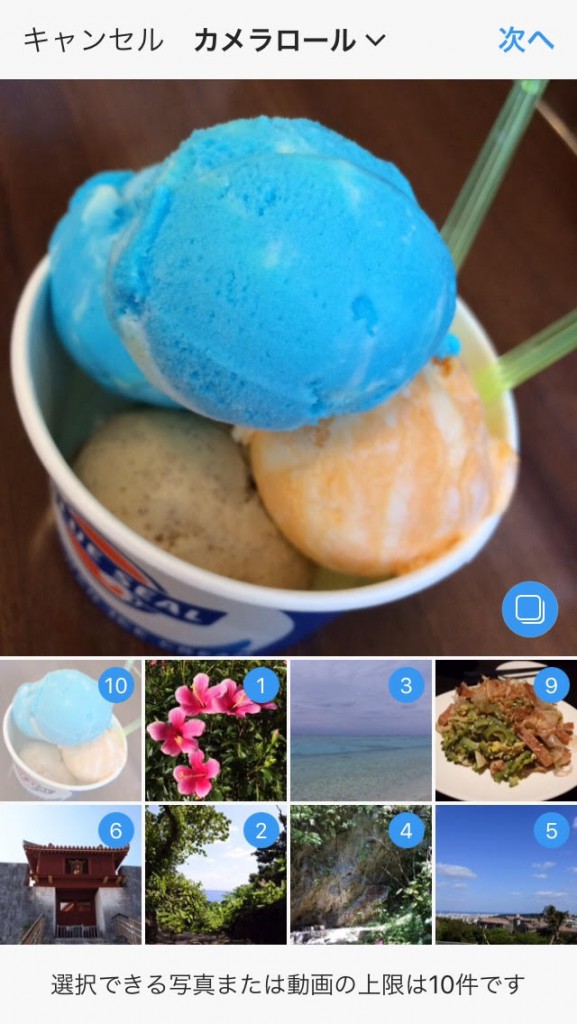
– Step 4:色調を加工する
インスタグラムには、投稿したい画像をその場で色調加工できる機能があります。画面下部に並ぶフィルターをタップすると色調を変更することができ、これは選択した画像すべてに適用されます。
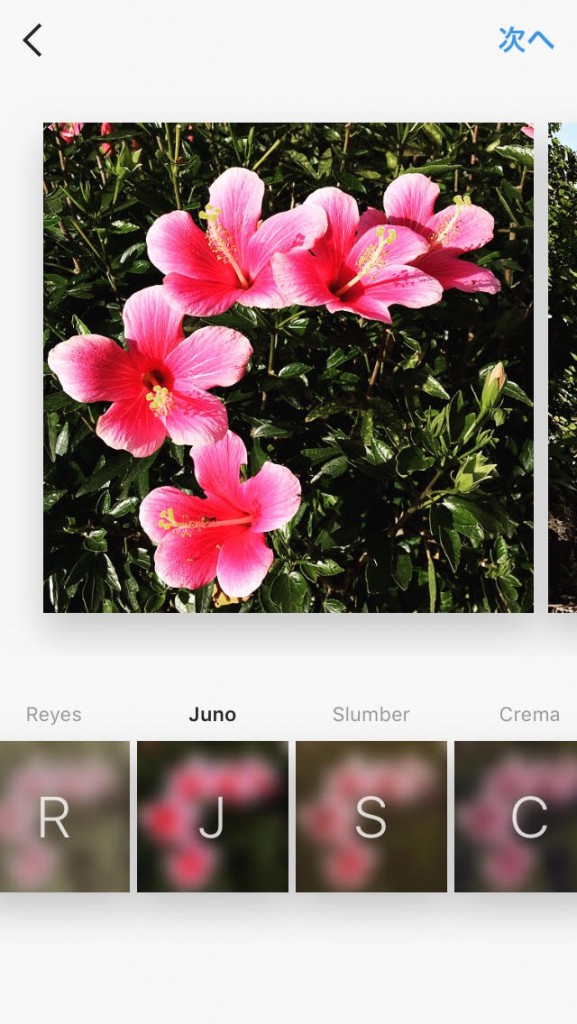
フィルターを2回押せば細かく加工の度合いを調整できます。
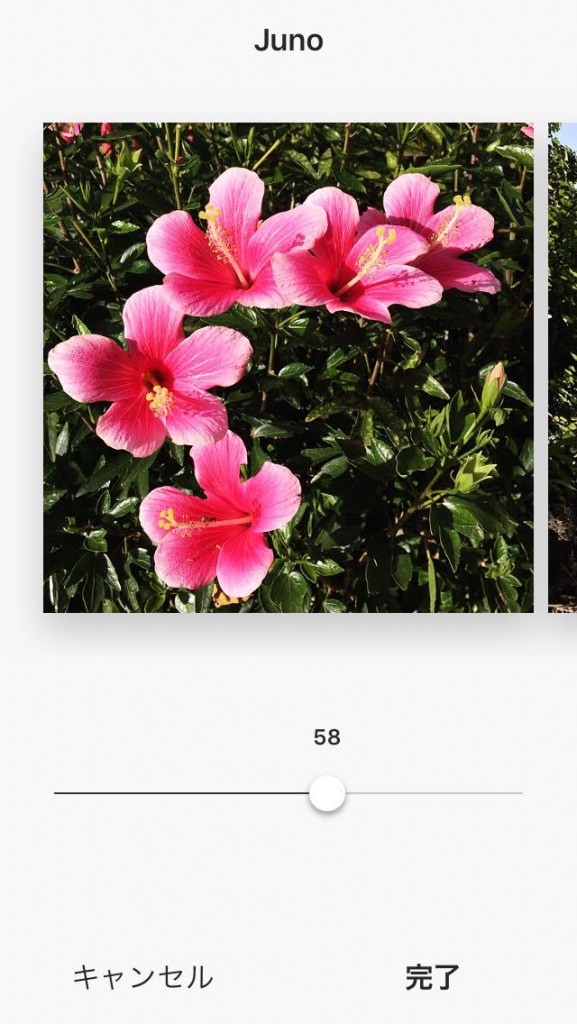
画像1枚1枚で違う色調にすることも可能です。左にスワイプして2枚目以降の他の画像を表示し、色調を変えたい画像をタップします。
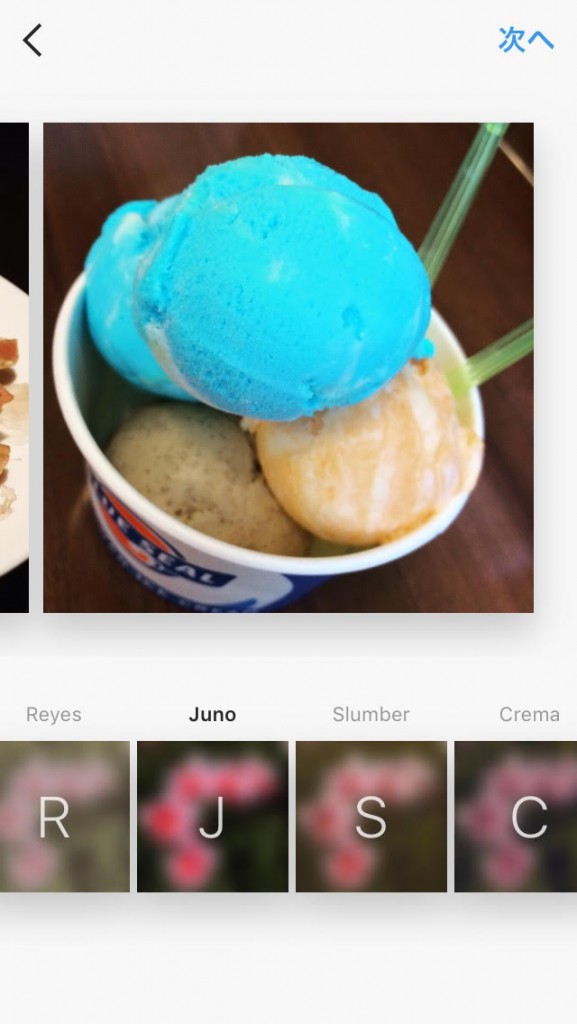
↓
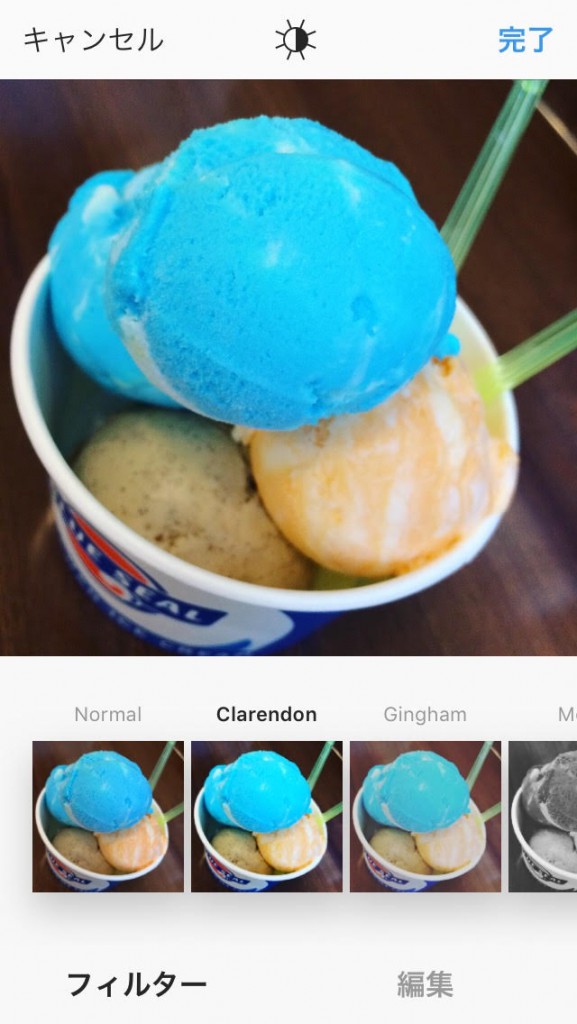
↓
画面右下の「編集」を押すと、明るさや角度などさらに詳細な加工をすることができます。加工ができたら右上の「完了」をタップします。

↓
投稿画面になるので文章をつけたりタグをつけたりしましょう。右上の「シェアする」を押して投稿は完了です。
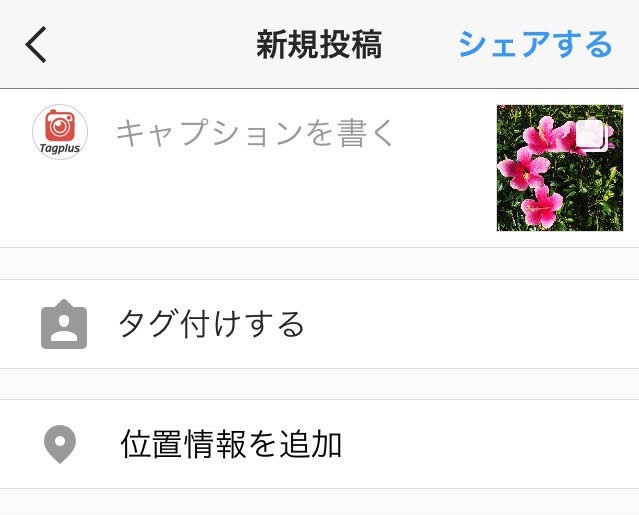
4.まとめ
今回は、運用者必見のインスタグラムの新機能である複数枚投稿、企業事例から投稿方法までを紹介しました。
複数枚投稿を活用することで、ユーザーへ届けられる情報が広がります。
ぜひまだ活用していない!という方は、参考にしてみてください。



